Jedwali la yaliyomo
Wakati wa kufanya hesabu katika Excel , wakati mwingine tunataka matokeo yaonyeshwe kama kisanduku tupu ikiwa ukokotoaji haukidhi mahitaji yetu. Tunapotumia fomula za Excel , mara nyingi hurejesha matokeo ya sifuri ikiwa kuna seli tupu au ikiwa hesabu itatoa kisanduku tupu. Tutaangalia njia chache tofauti katika beti ya seli ya excel kuwa tupu katika fomula . Tutatumia mfano wa mkusanyiko wa data, unaojumuisha maelezo kwenye Eneo , Bidhaa , Bei ya Kiasi , na Mauzo .
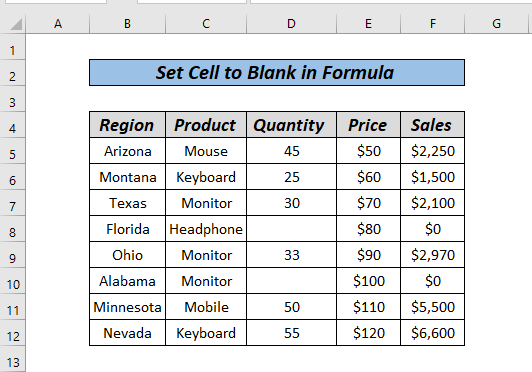
Pakua Kitabu cha Mazoezi
Weka Kiini kuwa Fomula Tupu.xlsxNjia 6 za Kuweka Kiini kuwa Tupu katika Mfumo katika Excel
Kama unavyoona, kuna visanduku tupu katika safuwima Wingi katika seti yetu ya data ya mfano, kwa hivyo tunapokokotoa, tunapokea sifuri katika Mauzo safu. Tutaangalia jinsi ya kutumia fomula ili kufanya seli hizi kuwa tupu .
Mbinu ya 1: Weka Kisanduku Kuwa Tupu Kwa Kutumia IF Function
Hapa, tunataka kukokotoa Mauzo kwa kuzidisha Bei na Kiasi . Tunapofanya hivyo, tunapata matokeo kama ifuatavyo.
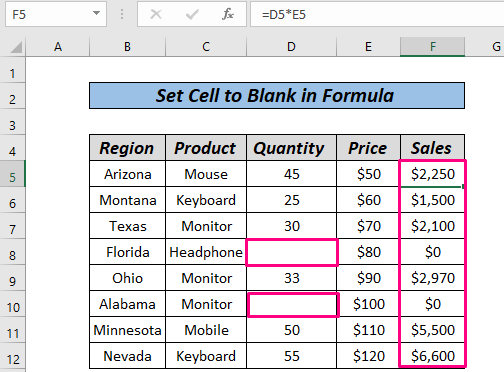
Sasa, tutakokotoa Mauzo na kutaka kurudisha seli tupu kama thamani ya seli. ni ndogo kuliko kiasi $2000 .
Hatua:
- Kwanza, bofya kisanduku F5 na uandike fomula ifuatayo.
=IF((D5*E5)>2000,D5*E5,"") 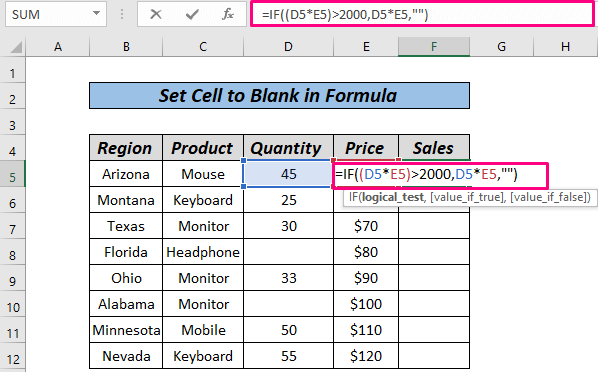
- Sasa, bonyeza kitufe INGIA .
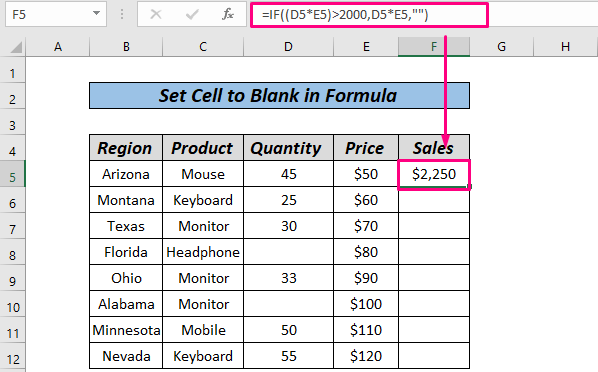
- Mwishowe, buruta chini kwa kutumia kitufe cha kulia cha kipanya ili Jaza Kiotomatiki sehemu zingine zote. mfululizo.
. 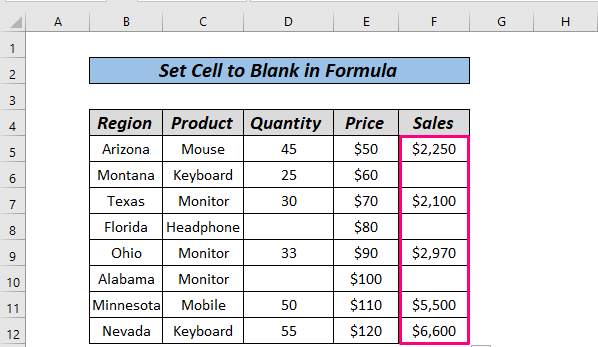
Hapa, kwa kutumia IF chaguo za kukokotoa tunaambia Excel kurudisha thamani ya kuzidisha Wingi*Bei ikiwa ni zaidi kuliko $ 2000 vinginevyo rudisha kisanduku tupu.
Soma Zaidi: Mfumo wa Kurejesha Nafasi tupu. Seli badala ya Sufuri katika Excel (Pamoja na Njia 5 Mbadala)
Mbinu ya 2: Weka Kisanduku kiwe Tupu kwa IF pamoja na ISBLANK
Tunaweza kutumia mchanganyiko wa IF na ISBLANK pia ili kupata matokeo tunayotaka. Hebu tuingie katika hili.
Hatua:
- Kwanza, bofya kisanduku F5 na uandike fomula ifuatayo.
- 15>
=IF(ISBLANK(D5),"",D5*E5)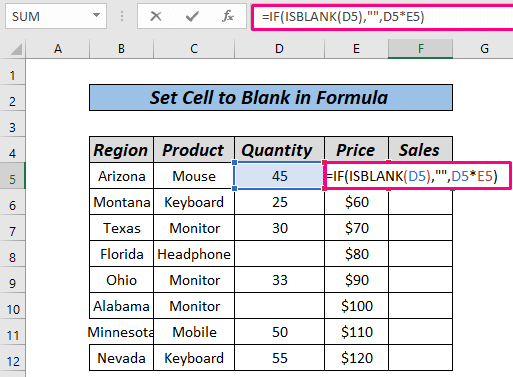
- Sasa, bonyeza INGIA .
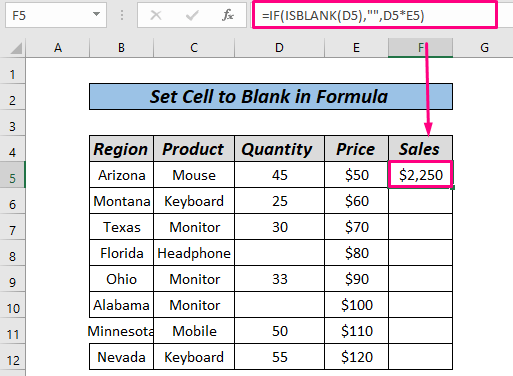
- Mwishowe, buruta hadi Jaza Kiotomatiki sehemu nyingine ya mfululizo.
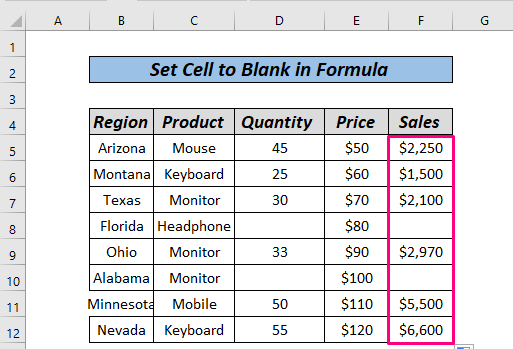
ISBLANK kazi itaamua kwanza ikiwa safu wima ya Wingi ina kisanduku tupu, ikiwa ndiyo basi itarudisha matokeo kama kisanduku tupu vinginevyo hesabu D5*E5 .
Maudhui Yanayohusiana: Tafuta Ikiwa Kiini Kiko Tupu katika Excel (Mbinu 7)
Mbinu ya 3: IFERROR Kazi ya Kuweka Kisanduku Tupu katika Excel
IFERROR kitendakazi husaidia kupata makosa (ikiwa yapo) katika Excel na kubadilisha kwa seli tupu , thamani nyingine, au ujumbe maalum. Hapa, tumepewa Mauzo na Kiasi . Sisiunataka kubainisha bei ya kila bidhaa. Kwa hivyo, tunaweza tu kugawanya Mauzo na Kiasi . Lakini tunapofanya hivyo, tunapata makosa .

Hatua:
- Kwanza, bofya kisanduku F5 na uandike fomula ifuatayo.
=IFERROR(D5/E5,"")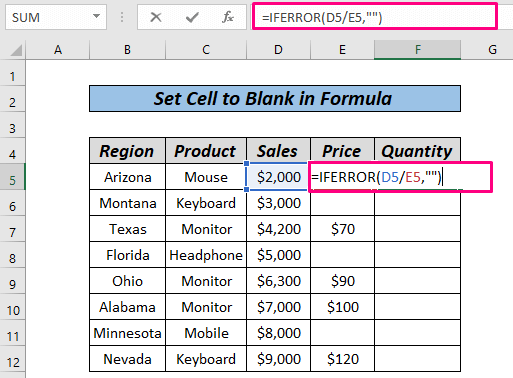
- Sasa, bonyeza INGIA .
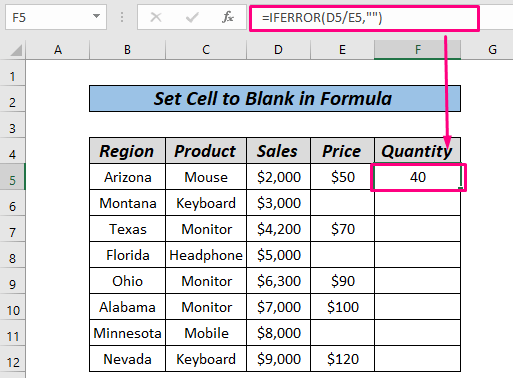
- Baada ya hapo, buruta hadi Jaza Kiotomatiki mfululizo uliosalia.
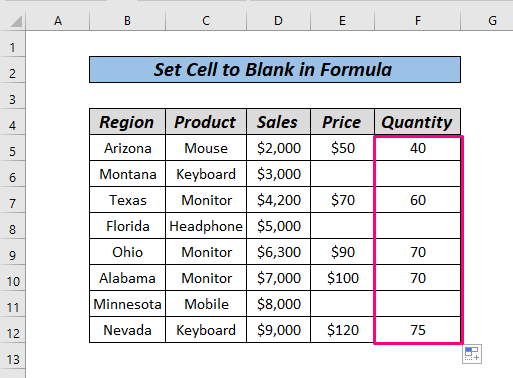
Ndiyo hivyo.
Kazi ya IFERROR inabadilisha thamani kosa kwa kisanduku tupu hapa.
Soma Zaidi: Jinsi ya Kukokotoa katika Excel Ikiwa Seli Si Tupu: Mifumo 7 ya Mfano
Masomo Sawa
- Jinsi ya Kuondoa Nafasi zilizoachwa wazi kwenye Orodha Kwa Kutumia Fomula katika Excel (Njia 4)
- Angazia Seli Zilizotupu katika Excel (Njia 4 Zenye Matunda)
- Null vs Blank katika Excel
- Jinsi ya Kutumia Uumbizaji wa Masharti katika Excel Ikiwa Kisanduku Nyingine Ni Tupu
- Ruka Safu Mlalo Tupu Zinazotumia Mfumo katika Excel (Mbinu 8)
Mbinu ya 4: Weka Kiini Kisiwe Tupu katika Mfumo Kwa Kutumia Utendaji wa ISERROR
ISERROR ni jambo lingine muhimu. kazi ambayo inaweza kuwa suluhisho la tatizo letu. Hapo awali tumetumia chaguo za kukokotoa za IFERROR , I SERROR pamoja na IF chaguo za kukokotoa hufanya kazi sawa. Tutachunguza hilo katika sehemu hii. Hebu tuone jinsi ya kuitumia.
Hatua:
- Kwanza Charaza fomula ifuatayo katika Kisanduku F5 .
=IF(ISERROR(D5/E5),"",D5/E5)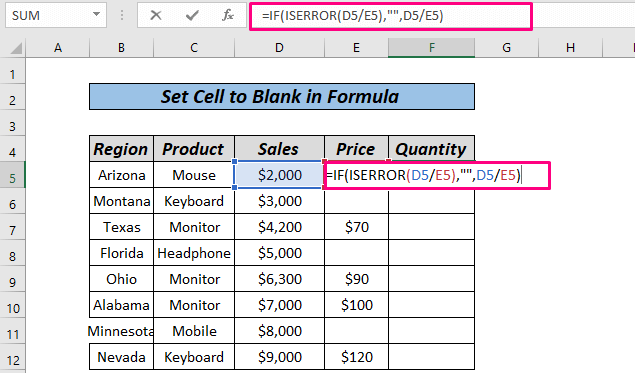
- Sasa, bonyeza ENTER .

- Mwishowe, buruta hadi Jaza Kiotomatiki mfululizo uliosalia.

ISERROR kazi hutusaidia kubainisha kama hesabu ni sahihi au la, IF pamoja na ISERROR zitatusaidia kutoa kisanduku tupu ikiwa kisanduku kiko katika hali ya hitilafu.
Soma Zaidi: Jinsi ya Kurejesha Thamani Ikiwa Kisanduku Ni Kitupu (Njia 12)
Mbinu ya 5: Kazi ya IFNA ya Kuweka Kisanduku Tupu
Sasa, tutaona matumizi ya chaguo la kukokotoa la IFNA kwa ajili ya kuzalisha visanduku tupu.

Kama unavyoona, tuna seti ya data na kutoka kwenye jedwali hilo, tunataka kutoa matokeo ya bei za bidhaa. Tutatumia mseto wa VLOOKUP na IFNA katika kesi hii.
Angalia pia: Jinsi ya kugawanya skrini katika Excel (Njia 3)Ikiwa ungependa kujua zaidi kuhusu VLOOKUP , angalia hii kwenye makala haya Jinsi ya Kutumia Chaguo za VLOOKUP .
Hatua:
- Kwanza, andika fomula ifuatayo katika kiini G5 .
=IFNA(VLOOKUP(F5,$B$4:$D$12,3,FALSE),"")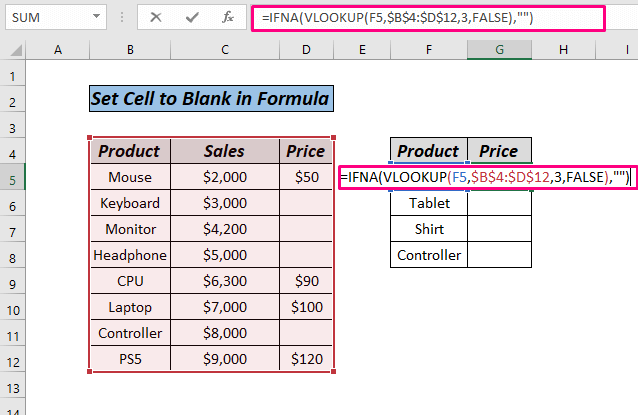
Mfumo Imefafanuliwa
- VLOOKUP(F5,$B$4:$D$12,3,FALSE) → hurejesha bei ya Kipanya (thamani ya F5 ) kutoka safu wima ya 3 ya safu ya B4:D12 .
Pato → 50
- IFNA (VLOOKUP(F5,$B$4:$D$12,3,FALSE),””) → inakuwa IFNA(50,””)
Pato → 50 (kwa kuwa thamani haikuwa N/A)
- Sasa, bonyeza INGIA .
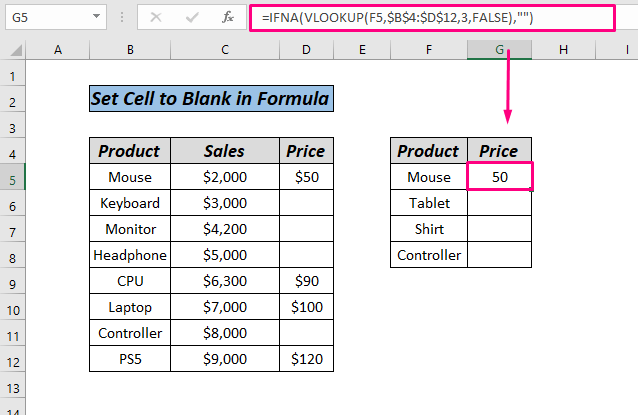
- Mwishowe, buruta hadi Jaza Kiotomatiki mfululizo.
- 15>
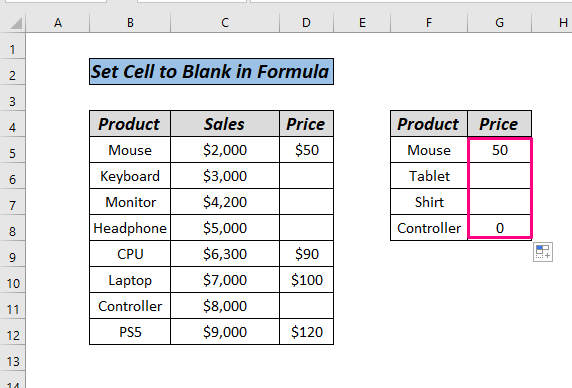
Kama unavyoona, Panya na bei yake zinapatikana kwenye jedwali la data, na VLOOKUP ilirudisha bei. Lakini Kompyuta na Shati havipo kwenye mkusanyiko wa data ndiyo maana VLOOKUP haipatikani na haitumiki kwa mkusanyiko wa data, ndiyo maana IFNA kitendaji kilisaidia kurudisha thamani kama kisanduku tupu, na kwa vile Mdhibiti yupo kwenye mkusanyiko wa data alirudisha thamani kama 0 .
Kuna kipengele kinachoitwa ISNA unaweza kuchanganya na IF , ambacho kitafanya sawa na IFNA .
Maudhui Yanayohusiana: Tafuta , Hesabu na Utumie Mfumo Ikiwa Kiini Si Tupu (Pamoja na Mifano)
Mbinu ya 6: Weka Kisanduku Tupu kwa Kutumia Chaguo la Umbizo
Kufikia sasa tumekuonyesha ukiweka visanduku tupu. ndani ya fomula, unaweza pia kufanya hivyo tofauti badala ya fomula ya kawaida. Mwishoni mwa makala haya, tutaona matumizi ya chaguo la umbizo maalum ili kuzalisha visanduku tupu.
Hatua:
- Chagua masafa unayotaka kuumbiza na uende kwenye kichupo cha Nyumbani na ubofye kishale kidogo kama inavyoonyeshwa kwenye picha au ubofye CTRL+1 .
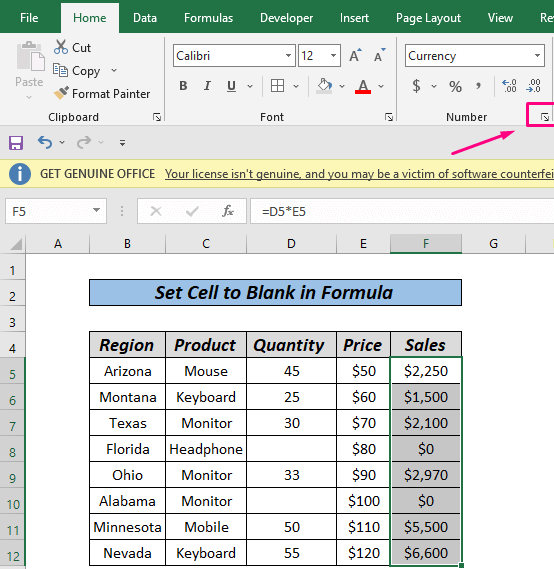
- Sasa, kisanduku cha mazungumzo kitatokea, na uandike fomula ifuatayo katika upau wa Aina .
0;-0;;@
- Mwishowe, bofya Sawa .
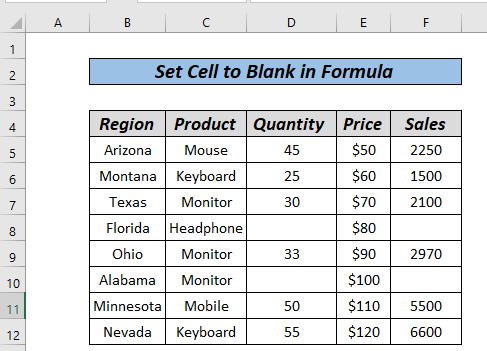
Ni hayo tu.
Soma Zaidi: Jaza Seli Tupu kwa Thamani Juu katika Excel ( 4 Mbinu)
Sehemu ya Mazoezi
Kipengele kimoja muhimu zaidi katika kuzoea mbinu hizi za haraka ni mazoezi. Kwa hivyo, tumeambatisha kitabu cha mazoezi ambapo unaweza kutumia mbinu hizi.
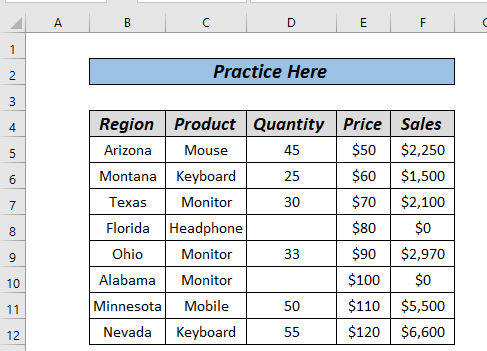
Hitimisho
Hizi ni mbinu 6 tofauti za kutumia Excel Weka Kiini kuwa Tupu katika Mfumo . Kulingana na mapendekezo yako, unaweza kuchagua mbadala bora. Tafadhali waache kwenye eneo la maoni ikiwa una maswali au maoni yoyote

